Cómo crear un slider en Webflow: Guía paso a paso
Cómo crear un slider en Webflow: Guía paso a paso
Introducción a Webflow y su funcionalidad de slider
Un slider es una herramienta importante en el diseño web para mostrar contenido de manera dinámica y atractiva. Permite presentar imágenes, texto o multimedia de forma secuencial en una página, capturando la atención de los visitantes y permitiéndoles interactuar con el contenido visualmente.
Webflow es una plataforma de diseño y desarrollo web que ofrece la funcionalidad de slider para crear presentaciones interactivas. Con Webflow, puedes aprovechar al máximo esta herramienta para crear sliders impactantes que mejoren la experiencia del usuario en tu sitio web.
En esta guía paso a paso, aprenderás cómo utilizar la funcionalidad de slider en Webflow para crear presentaciones visualmente atractivas. Te guiaremos a través de los pasos necesarios para configurar y personalizar tu propio slider en Webflow, desde la creación del proyecto hasta la publicación final.
Con el uso de sliders en Webflow, podrás resaltar productos, mostrar testimonios o contar historias visuales de manera efectiva. Esta funcionalidad te brinda flexibilidad y control sobre el diseño y las animaciones del slider, lo que te permite adaptarlo a tus necesidades específicas.
Crear un slider en Webflow no solo agrega dinamismo y atractivo visual a tu sitio web, sino que también mejora la navegabilidad e interacción con los usuarios. Al utilizar esta herramienta correctamente, podrás transmitir información concisa y efectiva, captar la atención de tus visitantes y generar interés en tu contenido.
En las secciones siguientes, te proporcionaremos una guía detallada sobre cómo crear un slider en Webflow paso a paso. Aprenderás cómo agregar contenido al slider, personalizar su diseño y estilo, agregar animaciones e incluso optimizarlo para un rendimiento óptimo. También te mostraremos cómo previsualizar y publicar tu slider en tu sitio web.
¡Sigue leyendo para descubrir cómo aprovechar al máximo la funcionalidad de slider en Webflow!
¿Qué es un slider y su importancia en el diseño web?
Definición de un slider
Un slider, también conocido como carrusel, es un elemento de diseño web que muestra contenido de manera secuencial en una página. Consiste en una serie de diapositivas que se desplazan horizontal o verticalmente, permitiendo a los visitantes ver diferentes imágenes, texto o multimedia.
Los sliders son una forma efectiva de presentar contenido de manera atractiva y dinámica. Puedes utilizarlos para resaltar productos destacados, mostrar testimonios de clientes satisfechos o contar historias visuales impactantes. Al mostrar el contenido en una secuencia ordenada, los sliders capturan la atención de los visitantes y les permiten interactuar con el contenido visualmente.
Importancia de los sliders en el diseño web
Los sliders desempeñan un papel crucial en el diseño web por varias razones:
-
Capturan la atención: Los sliders llaman la atención de los visitantes desde el momento en que ingresan a tu sitio web. Al presentar contenido visualmente atractivo y dinámico, capturan rápidamente la atención del usuario y lo invitan a explorar más.
-
Transmiten información concisa: Los sliders son ideales para transmitir información de manera concisa y efectiva. Puedes utilizar cada diapositiva para destacar un producto o servicio específico, mostrando imágenes llamativas y texto relevante. Esto permite al visitante obtener rápidamente la información clave sin tener que leer grandes bloques de texto.
-
Mejoran la experiencia del usuario: Los sliders ofrecen una experiencia interactiva al permitir a los usuarios explorar diferentes aspectos del sitio web. Pueden desplazarse hacia adelante o hacia atrás para ver más contenido, lo que les brinda control sobre su experiencia. Esto ayuda a mantener a los visitantes comprometidos y aumenta la usabilidad del sitio.
En resumen, los sliders son una herramienta valiosa en el diseño web debido a su capacidad para capturar la atención, transmitir información concisa y mejorar la experiencia del usuario. En esta guía paso a paso, aprenderás cómo aprovechar al máximo la funcionalidad de slider en Webflow para crear presentaciones impactantes que cautiven a tus visitantes y mejoren tu sitio web.
Pasos para crear un slider en Webflow
Paso 1: Crear un nuevo proyecto en Webflow
El primer paso para crear un slider en Webflow es iniciar sesión en tu cuenta y crear un nuevo proyecto. Una vez que hayas iniciado sesión, podrás comenzar a trabajar en tu slider siguiendo estos pasos:
-
Haz clic en \"Crear nuevo proyecto\" para empezar.
-
Selecciona una plantilla prediseñada o comienza desde cero según tus necesidades y preferencias. Si eliges una plantilla, asegúrate de que sea compatible con la funcionalidad de slider.
-
Familiarízate con la interfaz de Webflow si aún no lo has hecho. Esto te ayudará a navegar por las diferentes secciones y herramientas necesarias para crear tu slider.
Paso 2: Agregar un contenedor para el slider
Una vez que hayas creado tu nuevo proyecto, es hora de agregar un contenedor que actuará como base para tu slider. Sigue estos pasos:
-
Dentro de tu proyecto, selecciona una sección o div donde deseas ubicar el slider.
-
Ajusta las propiedades de tamaño y posición del contenedor según tus requisitos de diseño. Puedes utilizar las opciones de dimensionamiento y posicionamiento disponibles en la interfaz de Webflow para lograr el resultado deseado.
-
Asegúrate de que el contenedor sea lo suficientemente grande como para acomodar todo el contenido del slider, incluyendo imágenes, texto u otros elementos multimedia.
Al agregar este contenedor, estarás creando la estructura básica del slider en Webflow. En los siguientes pasos, aprenderás cómo personalizar su diseño, agregar contenido y animaciones para obtener resultados impactantes.
Continúa leyendo esta guía paso a paso para descubrir cómo llevar tu slider al siguiente nivel utilizando todas las herramientas y funcionalidades que ofrece Webflow.
Cómo personalizar el diseño de tu slider en Webflow
Paso 3: Agregar contenido al slider
Una vez que hayas creado el contenedor para tu slider, es hora de agregar contenido a tus diapositivas. Sigue estos pasos para personalizar el diseño de tu slider en Webflow:
-
Selecciona el contenedor del slider y agrega elementos como imágenes, texto o multimedia. Puedes arrastrar y soltar estos elementos dentro del contenedor desde la barra lateral de elementos en Webflow.
-
Ajusta las propiedades de cada elemento para obtener el diseño deseado. Puedes cambiar el tamaño, la posición, los márgenes y otros atributos utilizando las opciones disponibles en la interfaz de Webflow.
-
Utiliza las guías de alineación y las herramientas de diseño de Webflow para perfeccionar la apariencia del contenido. Puedes alinear los elementos horizontal o verticalmente, distribuirlos uniformemente o ajustar su espaciado según tus preferencias.
Al agregar contenido a tu slider, asegúrate de seleccionar imágenes y texto relevantes que se ajusten al propósito y tema general de tu sitio web. También puedes considerar utilizar multimedia como videos o animaciones para hacer que tus diapositivas sean aún más impactantes.
Paso 4: Personalizar el estilo del slider
Una vez que hayas agregado contenido a tu slider, es hora de personalizar su estilo para que se adapte a tus necesidades y preferencias estéticas. Sigue estos pasos para personalizar el estilo del slider en Webflow:
-
Explora las opciones de estilo disponibles en Webflow para modificar la apariencia del slider. Puedes cambiar las fuentes, los colores, los tamaños y los efectos visuales según tus preferencias.
-
Ajusta las propiedades CSS específicas del slider utilizando las clases proporcionadas por Webflow. Esto te permitirá aplicar estilos consistentes a diferentes elementos del slider, como títulos, botones o fondos.
-
Experimenta con diferentes combinaciones de estilos y efectos visuales hasta encontrar la apariencia perfecta para tu slider.
Recuerda mantener un diseño coherente con el resto de tu sitio web y asegurarte de que el estilo del slider refleje la identidad visual de tu marca.
En esta guía paso a paso hemos cubierto cómo agregar contenido al slider y cómo personalizar su estilo en Webflow. En los siguientes pasos aprenderás cómo agregar animaciones e interactividad a tu presentación para llevarla al siguiente nivel.
Cómo agregar animaciones a tu slider en Webflow
Paso 5: Añadir animaciones a los elementos del slider
Una de las ventajas de utilizar Webflow para crear tu slider es la capacidad de agregar animaciones a los elementos del mismo. Sigue estos pasos para dar vida a tu presentación:
-
Utiliza las opciones de animación disponibles en Webflow para agregar efectos de entrada y salida a los elementos del slider. Puedes seleccionar un elemento y aplicar una animación predefinida o personalizarla según tus necesidades.
-
Crea transiciones suaves, desvanecimientos o movimientos para mejorar la experiencia visual. Por ejemplo, puedes hacer que una imagen se deslice desde el borde de la diapositiva o que el texto aparezca gradualmente.
-
Asegúrate de que las animaciones sean sutiles y no distraigan del contenido principal. El objetivo es mejorar la presentación sin sobrecargarla con efectos excesivos.
Al agregar animaciones a los elementos del slider, puedes hacer que tu presentación sea más dinámica y llamativa, capturando aún más la atención de tus visitantes.
Paso 6: Configurar la navegación y los controles del slider
Además de las animaciones, es importante configurar la navegación y los controles del slider para proporcionar una experiencia interactiva y fácil de usar. Sigue estos pasos para configurarlos:
-
Agrega botones de navegación o controles al slider para permitir a los usuarios avanzar o retroceder entre las diapositivas. Puedes utilizar elementos como flechas o puntos indicadores.
-
Personaliza los estilos y la funcionalidad de los controles según tus necesidades estéticas y funcionales. Por ejemplo, puedes cambiar el color, tamaño o posición de los botones.
-
Asegúrate de que la navegación sea intuitiva y fácil de usar para los visitantes. Los controles deben ser visibles y estar ubicados en un lugar accesible dentro del diseño.
Configurar una navegación clara y funcional garantiza que tus visitantes puedan explorar todas las diapositivas sin dificultad, mejorando así su experiencia en tu sitio web.
En esta sección hemos cubierto cómo agregar animaciones a tu slider en Webflow y cómo configurar la navegación y los controles correspondientes. En los siguientes pasos aprenderás cómo optimizar el rendimiento del slider y cómo publicarlo en tu sitio web.
Cómo optimizar tu slider en Webflow para un rendimiento óptimo
Paso 7: Optimizar el rendimiento del slider
Una vez que hayas creado y personalizado tu slider en Webflow, es importante optimizar su rendimiento para garantizar una experiencia de usuario óptima. Sigue estos pasos para optimizar tu slider en Webflow:
-
Comprime las imágenes y multimedia utilizados en el slider para reducir el tamaño de archivo y mejorar la velocidad de carga. Utiliza herramientas de compresión de imágenes en línea o software especializado para reducir el peso de los archivos sin comprometer la calidad visual.
-
Utiliza técnicas de carga diferida para cargar el contenido del slider de manera eficiente. Esto implica cargar inicialmente solo las imágenes visibles en la pantalla y cargar las demás a medida que los usuarios interactúan con el slider. Esto ayuda a reducir el tiempo de carga inicial y mejora la velocidad general del sitio web.
-
Realiza pruebas de rendimiento y optimización para garantizar un rendimiento óptimo del slider en diferentes dispositivos y navegadores. Utiliza herramientas como Google PageSpeed Insights o GTmetrix para evaluar el rendimiento del sitio web y realizar ajustes según sea necesario.
La optimización del rendimiento es crucial para asegurarte de que tu slider se cargue rápidamente y funcione sin problemas, independientemente del dispositivo o navegador utilizado por tus visitantes.
Recuerda que un slider bien optimizado no solo mejora la experiencia del usuario, sino que también tiene un impacto positivo en el posicionamiento SEO de tu sitio web.
En los siguientes pasos aprenderás cómo previsualizar y publicar tu slider en Webflow, así como algunos consejos finales para crear sliders impactantes utilizando esta plataforma líder en diseño web.
Continúa leyendo esta guía paso a paso para obtener todos los conocimientos necesarios sobre cómo aprovechar al máximo la funcionalidad de slider en Webflow.
Cómo publicar tu slider en Webflow
Paso 8: Previsualizar y publicar el slider
Una vez que hayas terminado de crear y optimizar tu slider en Webflow, es hora de previsualizarlo y publicarlo en tu sitio web. Sigue estos pasos para hacerlo:
-
Utiliza la función de previsualización en Webflow para ver cómo se ve y se comporta el slider en tiempo real. Esto te permitirá verificar que todo funcione correctamente y realizar ajustes o correcciones según sea necesario.
-
Realiza ajustes adicionales si es necesario. Puedes cambiar el contenido, los estilos o las animaciones del slider según tus preferencias.
-
Una vez satisfecho con el resultado, es hora de publicar el slider en tu sitio web con un solo clic. Webflow te proporcionará una URL única donde podrás ver tu slider en acción.
Al publicar tu slider, asegúrate de que esté ubicado en una página visible y accesible dentro de tu sitio web. Puedes agregarlo a una página existente o crear una nueva página dedicada específicamente al slider.
Recuerda que la ubicación estratégica del slider puede tener un impacto significativo en su efectividad para captar la atención de los visitantes y transmitir información relevante.
En esta guía paso a paso hemos cubierto todos los aspectos necesarios para crear, personalizar, optimizar y publicar un slider impactante utilizando Webflow.
A continuación, te ofrecemos algunos consejos finales para aprovechar al máximo esta herramienta y crear sliders impresionantes que cautiven a tus visitantes:
Consejos finales para crear y utilizar sliders en Webflow
Consejo 1: Mantén el contenido del slider relevante y conciso
...
Consejo 2: Realiza pruebas de usabilidad y optimización
...
Crear un slider en Webflow es una excelente manera de agregar dinamismo y atractivo visual a tu sitio web. Sigue los pasos y consejos proporcionados en esta guía para crear sliders impactantes y optimizados en Webflow.
Experimenta con diferentes diseños, animaciones y estilos para encontrar la combinación perfecta que se adapte a tus necesidades y objetivos.
¡Disfruta creando presentaciones visuales impresionantes con la funcionalidad de slider en Webflow!
Consejos finales para crear y utilizar sliders en Webflow
Consejo 1: Mantén el contenido del slider relevante y conciso
A la hora de crear un slider en Webflow, es importante seleccionar cuidadosamente el contenido que se mostrará en él. Aquí tienes algunos consejos para mantener tu contenido relevante y conciso:
-
Selecciona imágenes, texto o multimedia que sean relevantes para tu audiencia y estén alineados con el propósito de tu sitio web. Elige contenido que capture la atención y genere interés en tus productos, servicios o mensajes.
-
Evita sobrecargar el slider con demasiada información. Cada diapositiva debe tener un propósito claro y transmitir un mensaje específico. Mantén las diapositivas simples y enfocadas para evitar abrumar a los visitantes.
-
Recuerda que el objetivo principal del slider es captar la atención de los visitantes y generar interés en tu sitio web. Utiliza contenido visualmente atractivo y mensajes impactantes para lograr este objetivo.
Al mantener tu contenido relevante y conciso, podrás maximizar el impacto de tu slider y garantizar una experiencia positiva para tus visitantes.
Consejo 2: Realiza pruebas de usabilidad y optimización
Antes de publicar tu slider en Webflow, es importante realizar pruebas exhaustivas para asegurarte de que funcione correctamente en diferentes dispositivos y navegadores. Aquí tienes algunas recomendaciones adicionales:
-
Prueba tu slider en diferentes dispositivos móviles, tabletas y navegadores populares para asegurarte de que se vea bien y funcione sin problemas en cada uno.
-
Solicita comentarios de usuarios beta o colegas para obtener perspectivas adicionales sobre la usabilidad del slider. Pueden proporcionar información valiosa sobre posibles mejoras o problemas técnicos.
-
Optimiza continuamente tu slider según los datos recopilados y el comportamiento de los usuarios. Analiza métricas como la tasa de clics, el tiempo promedio de permanencia en las diapositivas o las conversiones generadas por el slider. Utiliza esta información para realizar ajustes e iterar constantemente.
Realizar pruebas de usabilidad y optimización te ayudará a garantizar que tu slider cumpla con su propósito principal: captar la atención de los visitantes, transmitir información efectivamente y mejorar la experiencia general del usuario.
En resumen, al seguir estos consejos finales podrás aprovechar al máximo la funcionalidad de sliders en Webflow. Mantén tu contenido relevante, conciso y atractivo visualmente, mientras realizas pruebas continuas para optimizar su rendimiento.
¡Disfruta creando sliders impactantes utilizando Webflow!
Consejos finales para crear y utilizar sliders en Webflow
Crear un slider en Webflow es una excelente manera de agregar dinamismo y atractivo visual a tu sitio web. A lo largo de esta guía paso a paso, has aprendido cómo aprovechar al máximo la funcionalidad de slider en Webflow, desde la creación del proyecto hasta la optimización y publicación del slider. Aquí tienes algunos consejos finales para crear y utilizar sliders impactantes en Webflow:
-
Sigue los pasos proporcionados en esta guía para crear sliders impactantes y optimizados en Webflow. Desde la selección cuidadosa del contenido hasta la personalización del diseño y las animaciones, cada paso es importante para lograr resultados efectivos.
-
Experimenta con diferentes diseños, animaciones y estilos para encontrar la combinación perfecta que se adapte a tus necesidades y objetivos. No tengas miedo de probar nuevas ideas y explorar diferentes opciones creativas.
-
Mantén el contenido relevante, conciso y visualmente atractivo. Selecciona cuidadosamente el contenido que se mostrará en el slider para mantenerlo interesante para tu audiencia.
-
Realiza pruebas exhaustivas de usabilidad y optimización antes de publicar tu slider. Asegúrate de que funcione correctamente en diferentes dispositivos y navegadores, solicitando comentarios de usuarios beta o colegas.
-
Optimiza continuamente tu slider según los datos recopilados y el comportamiento de los usuarios. Utiliza métricas como la tasa de clics o el tiempo promedio de permanencia en las diapositivas para realizar ajustes e iterar constantemente.
Al seguir estos consejos finales, podrás crear sliders impresionantes que capturarán la atención de tus visitantes, transmitirán información efectivamente y mejorarán la experiencia general del usuario.
Recuerda que Webflow te ofrece una plataforma poderosa para diseñar presentaciones interactivas con facilidad. Aprovecha todas las herramientas disponibles, explora las opciones creativas y diviértete mientras creas sliders impactantes.
¡Ahora estás listo para comenzar a crear tus propios sliders asombrosos utilizando Webflow! ¡No dudes en experimentar, innovar y dejar volar tu creatividad!
Preguntas frecuentes












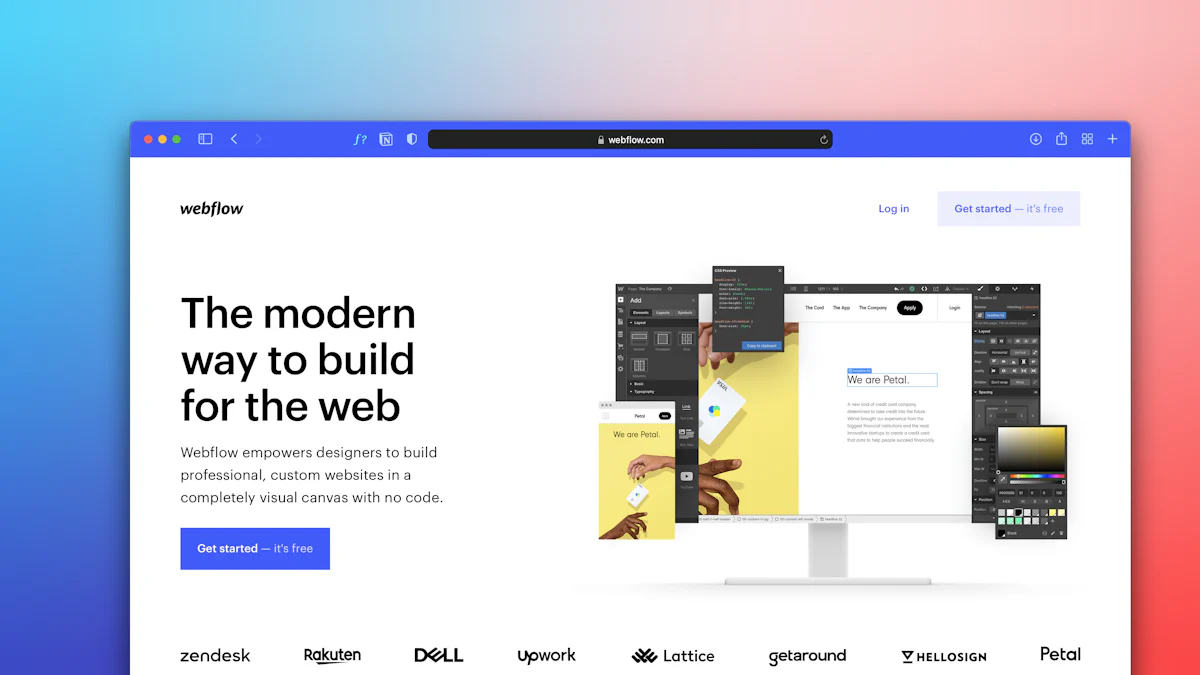
%402x.svg)
%402x.svg)










